- Συγγραφέας Jason Gerald [email protected].
- Public 2024-01-19 22:12.
- Τελευταία τροποποίηση 2025-01-23 12:15.
Αυτό το wikiHow σας διδάσκει πώς να επικοινωνήσετε με το Siri, τον προσωπικό φωνητικό βοηθό της Apple, με το όνομα ή το ψευδώνυμό σας.
Βήμα
Μέθοδος 1 από 3: Ενεργοποίηση του Siri σε iPhone ή iPad
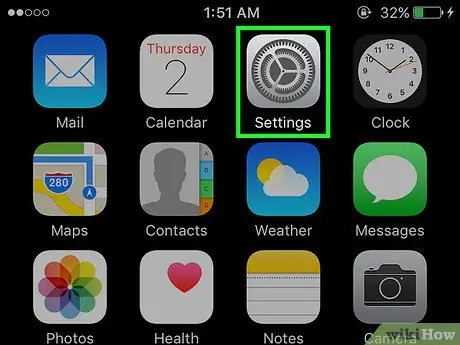
Βήμα 1. Ανοίξτε τις Ρυθμίσεις
Είναι μια γκρίζα εφαρμογή με εικονίδιο με γρανάζι (⚙️) και είναι συνήθως στην αρχική οθόνη.
Βεβαιωθείτε ότι είστε συνδεδεμένοι σε δίκτυο Wi-Fi ή κινητής τηλεφωνίας και ότι η "Λειτουργία πτήσης" είναι απενεργοποιημένη. Το Siri απαιτεί πρόσβαση στο Διαδίκτυο για να λειτουργήσει
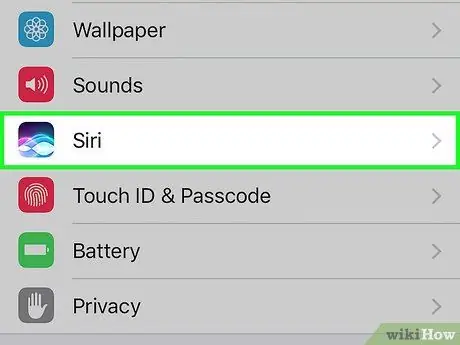
Βήμα 2. Κάντε κύλιση προς τα κάτω και πατήστε το Siri
Είναι στο ίδιο τμήμα με τα μενού "Γενικά" και "Μπαταρία".
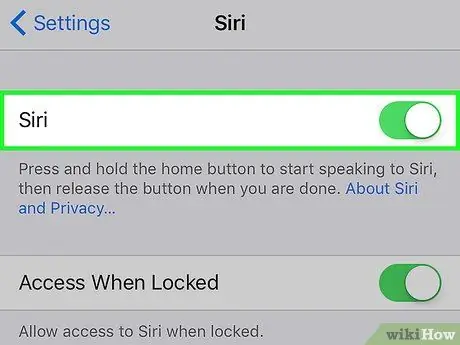
Βήμα 3. Σύρετε το "Siri" στη θέση "On"
Το κουμπί θα γίνει πράσινο.
- Ανάβω Πρόσβαση όταν είναι κλειδωμένη (πρόσβαση όταν είναι κλειδωμένο) για χρήση του Siri όταν το τηλέφωνο βρίσκεται σε λειτουργία κλειδώματος.
- Ανάβω Επιτρέψτε το "Hey Siri" (επιτρέψτε στο "Hey Siri") για πρόσβαση στο Siri λέγοντας απλά "Hey Siri" στη συσκευή.

Βήμα 4. Πατήστε Γλώσσα
Βρίσκεται στο τελευταίο τμήμα του μενού.
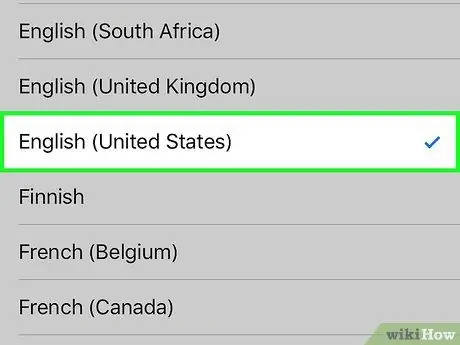
Βήμα 5. Επιλέξτε μια γλώσσα
Για να το κάνετε αυτό, πατήστε τη γλώσσα που θέλετε να χρησιμοποιήσετε.
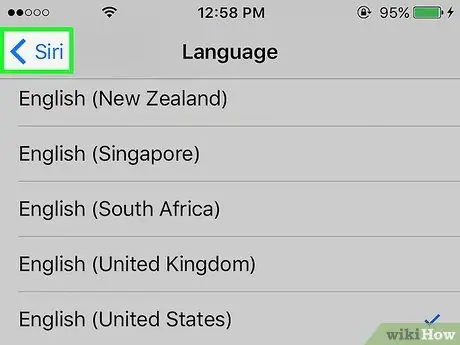
Βήμα 6. Πατήστε Siri
Βρίσκεται στην επάνω αριστερή γωνία της οθόνης.
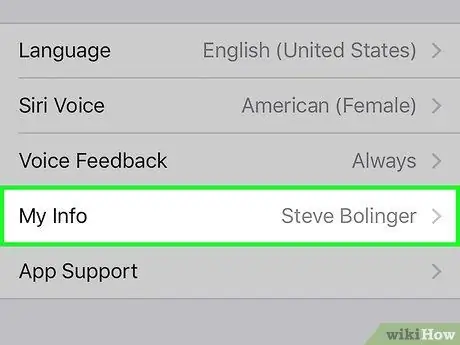
Βήμα 7. Πατήστε στο My Info (Πληροφορίες μου)
Βρίσκεται στο τέλος του μενού.
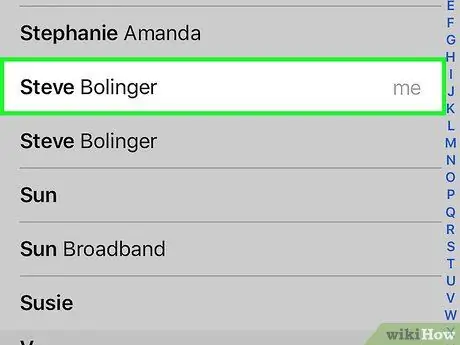
Βήμα 8. Πατήστε τα στοιχεία επικοινωνίας σας
Αυτό το βήμα θα πει στη Siri ποιες πληροφορίες είναι δικές σας.
- Το Siri χρησιμοποιεί στοιχεία επικοινωνίας για να καλέσει ονόματα και να εκτελέσει εντολές όπως η αποστολή γραμμάτων.
- Εάν δεν έχετε δημιουργήσει τη δική σας κάρτα επαφών, ανοίξτε την εφαρμογή Επαφές από την αρχική οθόνη, πατήστε +, εισαγάγετε τις πληροφορίες και πατήστε Εγινε (πεπερασμένος).
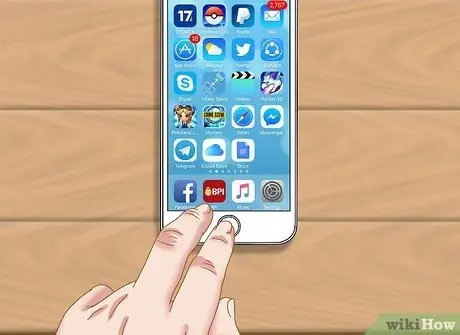
Βήμα 9. Πατήστε το κουμπί Αρχική σελίδα
Είναι το κυκλικό κουμπί στο πρόσωπο της συσκευής, στο κάτω μέρος της οθόνης. Τώρα μπορείτε να χρησιμοποιήσετε το Siri στη συσκευή σας.
Μέθοδος 2 από 3: Ενεργοποίηση του Siri σε Mac
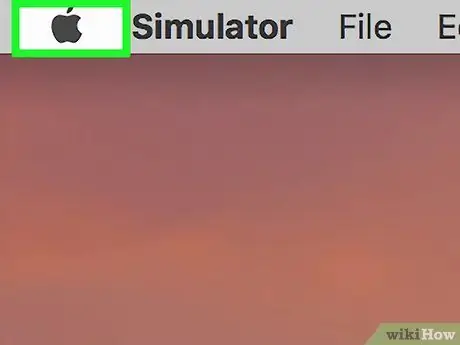
Βήμα 1. Κάντε κλικ στο μενού Apple
Είναι ένα μαύρο εικονίδιο σε σχήμα μήλου στο επάνω αριστερό μέρος της οθόνης.
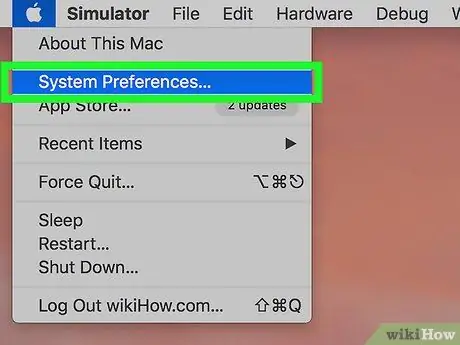
Βήμα 2. Κάντε κλικ στις Προτιμήσεις συστήματος
Αυτό είναι το δεύτερο τμήμα στο αναπτυσσόμενο μενού.
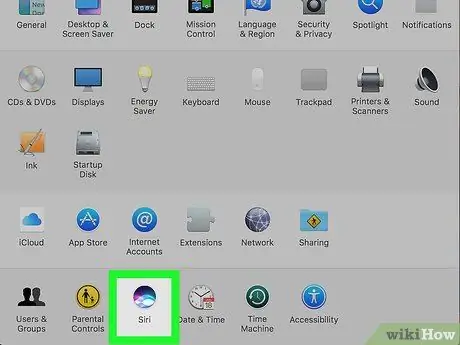
Βήμα 3. Κάντε κλικ στο Siri
Είναι κάτω αριστερά στο μενού.
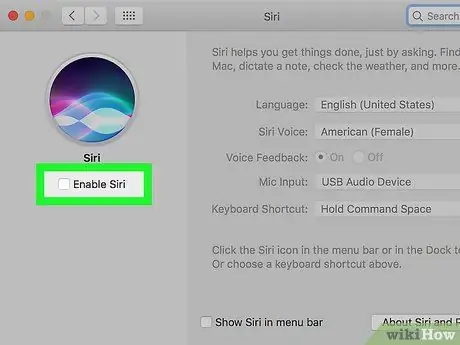
Βήμα 4. Επιλέξτε "Enable Siri" (ενεργοποίηση Siri)
Αυτή η επιλογή βρίσκεται στο αριστερό παράθυρο του παραθύρου διαλόγου.
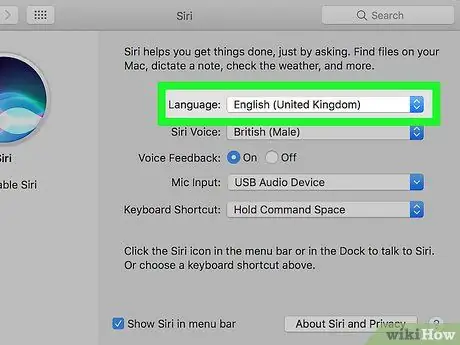
Βήμα 5. Κάντε κλικ στο μενού Γλώσσα
Βρίσκεται στην επάνω δεξιά γωνία του παραθύρου διαλόγου.
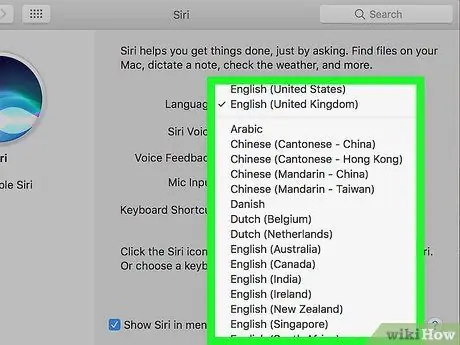
Βήμα 6. Επιλέξτε τη γλώσσα
Για να το κάνετε αυτό, κάντε κλικ στη γλώσσα που θέλετε να χρησιμοποιήσετε στο αναπτυσσόμενο μενού.
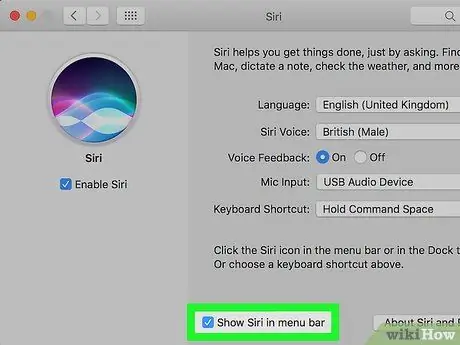
Βήμα 7. Επιλέξτε "Εμφάνιση Siri στη γραμμή μενού" (εμφάνιση του Siri στη γραμμή μενού)
Βρίσκεται στο κάτω μέρος του δεξιού παραθύρου του παραθύρου διαλόγου.
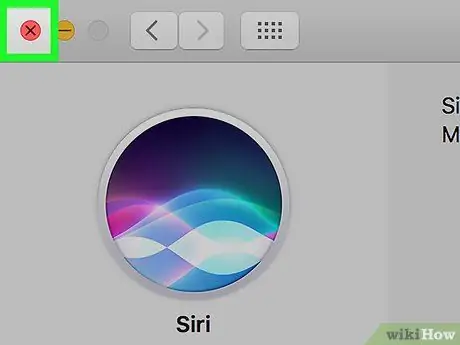
Βήμα 8. Κλείστε το παράθυρο διαλόγου
Για να το κάνετε αυτό, κάντε κλικ στην κόκκινη κουκκίδα στην επάνω αριστερή γωνία. Το Siri είναι πλέον ενεργό στο Mac.
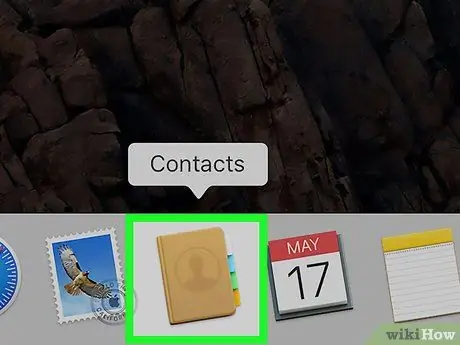
Βήμα 9. Ανοίξτε την εφαρμογή Επαφές
Αυτή η εφαρμογή έχει ένα καφέ εικονίδιο με μια σιλουέτα ενός ατόμου και μια έγχρωμη ετικέτα στα δεξιά.
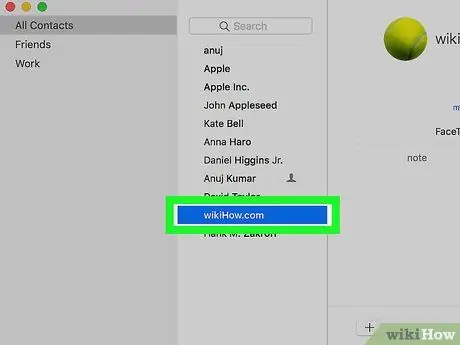
Βήμα 10. Κάντε κλικ στα στοιχεία επικοινωνίας
Το Siri χρησιμοποιεί τα στοιχεία επικοινωνίας σας για να φωνάξει ονόματα και να εκτελέσει εντολές όπως η αποστολή μηνυμάτων ηλεκτρονικού ταχυδρομείου.
Εάν δεν έχετε δημιουργήσει τη δική σας κάρτα επαφής, κάντε κλικ +, εισαγάγετε τις πληροφορίες και κάντε κλικ Εγινε.
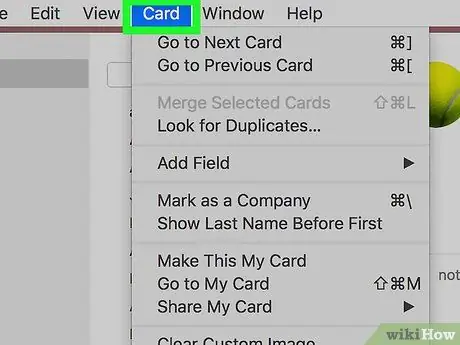
Βήμα 11. Κάντε κλικ στην κάρτα
Αυτή είναι η γραμμή μενού στο επάνω μέρος της οθόνης.
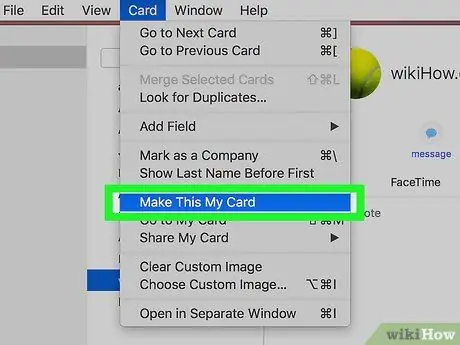
Βήμα 12. Κάντε κλικ στην επιλογή Κάντε αυτήν την κάρτα μου
Βρίσκεται στο κέντρο της οθόνης. Η Siri θα "μάθει" τώρα ποιος είσαι.
Μέθοδος 3 από 3: Πείτε στο Siri πώς να σας καλέσει
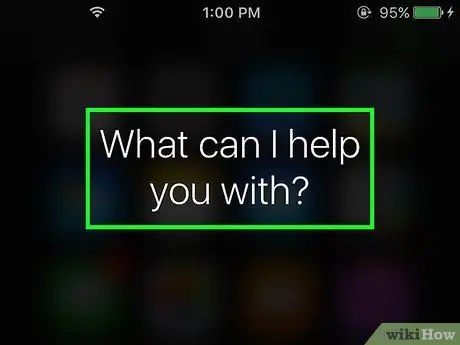
Βήμα 1. Ενεργοποιήστε το Siri
Κάντε το πατώντας και κρατώντας πατημένο το κουμπί Αρχική σελίδα μέχρι να δείτε την πρόταση, "Σε τι μπορώ να σας βοηθήσω;" (τι μπορώ να κάνω για εσάς;) στην οθόνη ή λέγοντας "Hey Siri", εάν έχετε ενεργοποιήσει τη λειτουργία φωνητικής ενεργοποίησης.
Σε Mac, κάντε κλικ στο εικονίδιο Siri στη γραμμή μενού, στην επάνω δεξιά γωνία της οθόνης
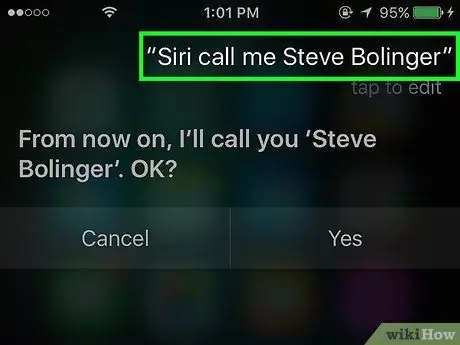
Βήμα 2. Πείτε στο Siri το ψευδώνυμό σας
Μιλήστε καθαρά στο μικρόφωνο της συσκευής σας και πείτε, "Siri, call me …" (Siri, call me…) ακολουθούμενο από το όνομα ή το ψευδώνυμο που θέλετε να χρησιμοποιήσετε.
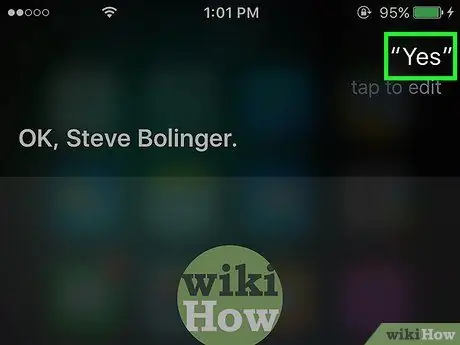
Βήμα 3. Πείτε "Εντάξει"
Το Siri θα επιβεβαιώσει το ψευδώνυμό σας. Εάν αυτό που είπε ήταν σωστό, πείτε "Ok" στο μικρόφωνο της συσκευής σας.
- Εάν η Siri δεν ακούγεται σωστά, πείτε "Όχι" και προσπαθήστε ξανά, αυτή τη φορά πείτε το αργά και πιο καθαρά.
-
Εάν η Siri αντιμετωπίζει πρόβλημα στην προφορά του ονόματός σας, ανοίξτε την εφαρμογή Επαφές από την αρχική/επιτραπέζια οθόνη σας.
- Σε iPhone ή iPad πατήστε το όνομα στο επάνω μέρος της οθόνης (η λέξη "Η κάρτα μου" θα εμφανιστεί κάτω από αυτήν). Σε Mac, κάντε κλικ στο Κάρτα τότε Μεταβείτε στην Κάρτα μου (πήγαινε στην κάρτα μου).
- Κάντε κλικ ή πατήστε Επεξεργασία Το Βρίσκεται στην επάνω δεξιά γωνία της συσκευής και στην κάτω δεξιά γωνία στο Mac.
- Σε iPhone ή iPad, μετακινηθείτε προς τα κάτω και κάντε κλικ ή πατήστε προσθήκη πεδίου (προσθήκη κουτιού). Σε Mac, κάντε κλικ στο Κάρτα στη συνέχεια κάντε κλικ Προσθήκη πεδίου.
- Παρακέντηση Φωνητικό [όνομα ή επώνυμο] στο iPhone ή το iPad σας. Σε Mac, κάντε κλικ στο Φωνητικό Όνομα/Επώνυμο.
- Μεταβείτε στο επάνω μέρος της κάρτας και κάντε κλικ ή πατήστε το πρόσθετο φωνητικό πλαίσιο.
- Γράψτε το όνομά σας φωνητικά.
- Κάντε κλικ ή πατήστε Εγινε'' Το Βρίσκεται στην επάνω δεξιά γωνία του iPhone ή του iPad σας και στην κάτω δεξιά γωνία του Mac σας.






